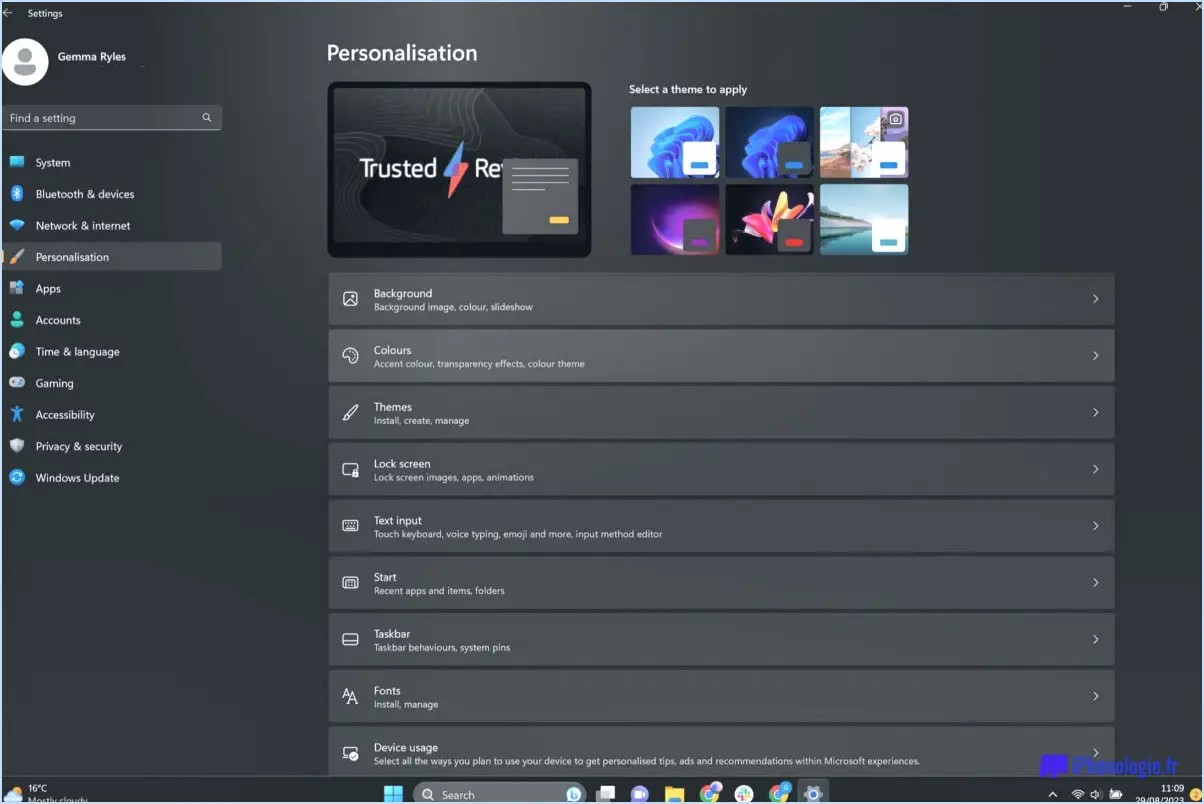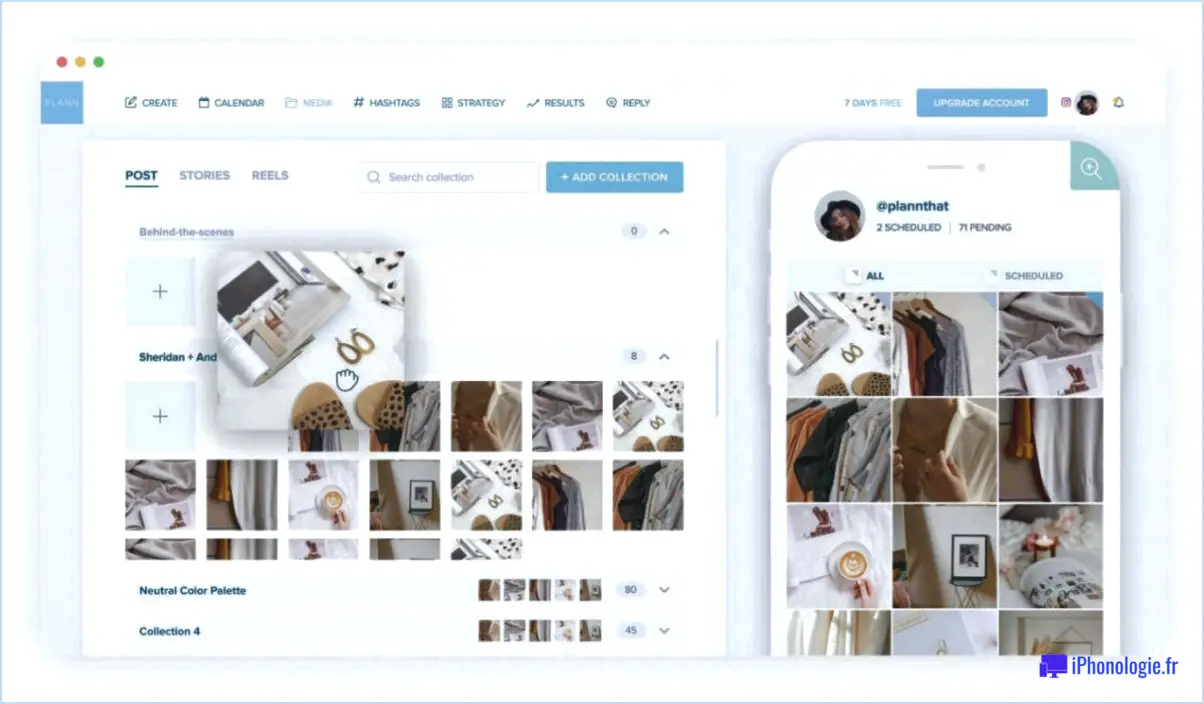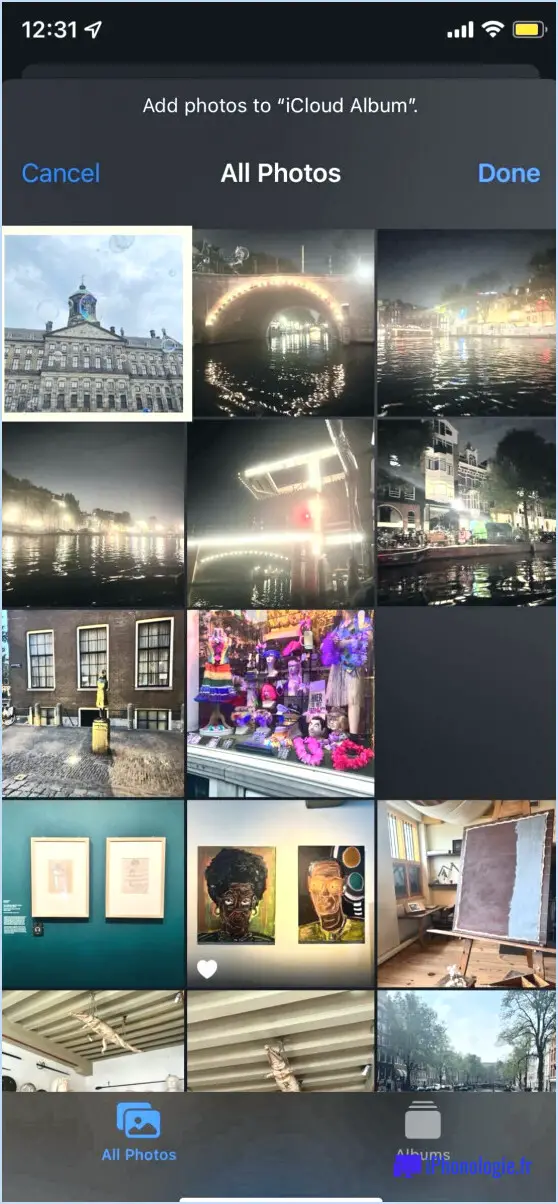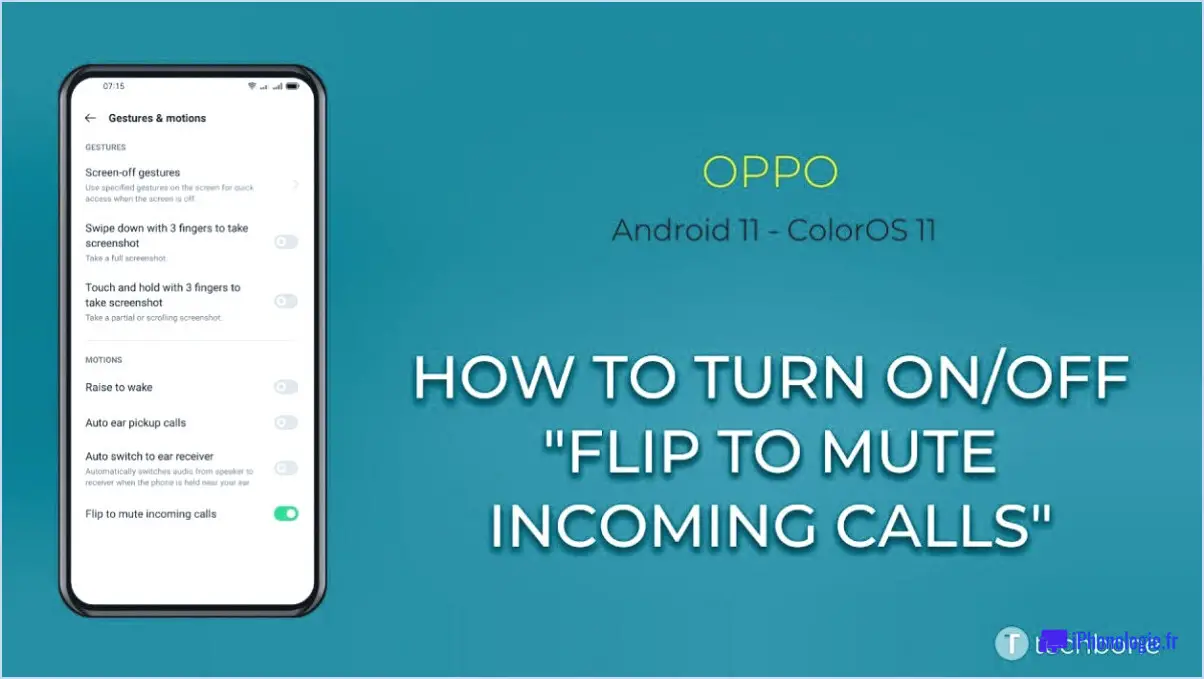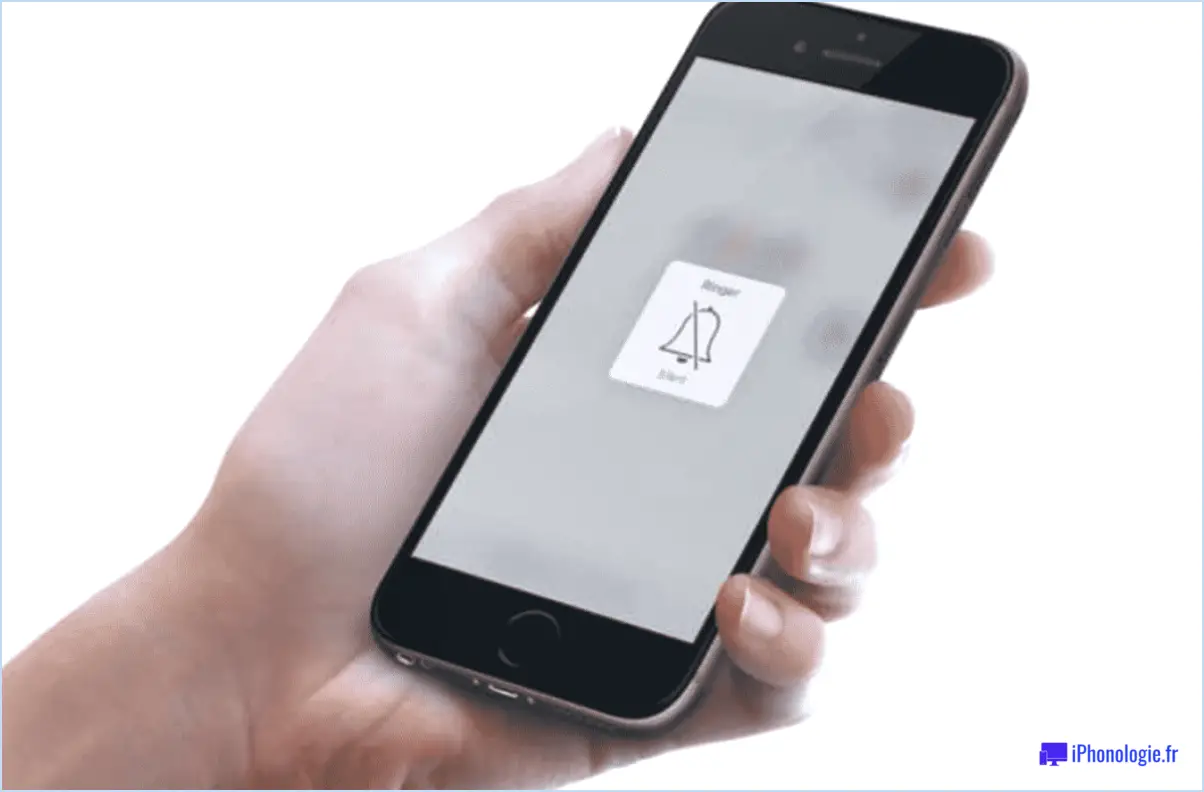Comment utiliser les raccourcis siri?
Les raccourcis Siri sont une fonctionnalité puissante qui peut considérablement améliorer votre productivité et rationaliser les tâches sur votre appareil Apple. En créant des commandes vocales personnalisées, vous pouvez automatiser diverses actions et y accéder rapidement à l'aide d'une simple invite vocale. Voyons comment utiliser efficacement les raccourcis Siri :
- Configuration des raccourcis Siri: Ouvrez l'application Raccourcis sur votre appareil iOS (si elle n'est pas préinstallée, vous pouvez la télécharger sur l'App Store). Tapez sur le bouton "+" pour créer un nouveau raccourci. Vous pouvez choisir parmi les actions suggérées ou créer un raccourci personnalisé en appuyant sur "Ajouter une action" et en choisissant parmi la longue liste d'options disponibles.
- Création de raccourcis personnalisés: Pour créer un raccourci personnalisé, appuyez sur "Ajouter une action" et recherchez l'action souhaitée, telle que "Envoyer un message", "Écouter de la musique" ou "Ouvrir une application". Configurez l'action en fournissant les détails nécessaires ou en sélectionnant parmi les options disponibles. Une fois l'action configurée, appuyez sur le bouton "Suivant" pour attribuer une commande vocale. Vous pouvez soit taper la phrase, soit utiliser le bouton du microphone pour l'enregistrer.
- Exécution des raccourcis Siri: Pour exécuter un raccourci Siri, il suffit d'activer Siri en disant "Hey Siri" suivi de votre commande vocale prédéfinie. Par exemple, si vous avez créé un raccourci pour envoyer un message texte, dites "Hey Siri, envoyer message" et Siri vous demandera de dicter le contenu du message.
- Gestion des raccourcis Siri: Vous pouvez facilement gérer vos raccourcis Siri en ouvrant l'application Raccourcis et en sélectionnant l'onglet "Mes raccourcis". À partir de là, vous pouvez afficher, modifier ou supprimer les raccourcis existants. En outre, vous pouvez organiser vos raccourcis dans des dossiers pour les classer proprement.
- Importation et partage de raccourcis: L'application Raccourcis vous permet d'importer et de partager des raccourcis créés par d'autres personnes. Si vous trouvez un raccourci utile, vous pouvez l'importer en appuyant sur le bouton "Ajouter" du lien du raccourci partagé. Vous pouvez ainsi bénéficier de la créativité et de l'expertise de l'ensemble de la communauté des raccourcis Siri.
En exploitant le potentiel des raccourcis Siri, vous pouvez accélérer diverses tâches et gagner un temps précieux tout au long de la journée. Qu'il s'agisse de créer des raccourcis personnalisés pour des applications spécifiques, de gérer vos appareils domestiques intelligents ou d'intégrer des services tiers, les raccourcis Siri offrent une solution polyvalente pour améliorer les capacités de votre appareil.
Comment utiliser les raccourcis pour les applications?
Les raccourcis peuvent améliorer considérablement votre efficacité lors de l'utilisation d'applications. Voici quelques raccourcis pratiques pour des applications courantes :
- Gmail : Pour composer rapidement un nouveau message, appuyez sur Contrôle + Maj + N. Une nouvelle fenêtre de message s'ouvre, vous permettant de commencer à rédiger sans avoir à naviguer dans les menus.
- Safari : Lors de l'inspection d'éléments ou du dépannage de pages web, appuyez sur Commande + Option + I pour ouvrir l'inspecteur. Il fournit une série d'outils permettant d'analyser et de modifier le code, les styles et les éléments de la page web.
- Chrome : Pour accéder rapidement à vos téléchargements, appuyez sur Ctrl + Shift + J. Ce raccourci ouvre la fenêtre Téléchargements, où vous pouvez gérer et surveiller vos fichiers téléchargés.
N'oubliez pas qu'il ne s'agit que de quelques exemples et que les différentes applications peuvent avoir leurs propres raccourcis. L'exploration de la documentation ou des préférences d'une application peut vous fournir d'autres raccourcis précieux pour rationaliser votre flux de travail. L'utilisation de ces raccourcis vous fera gagner du temps et de l'énergie, et vous permettra de naviguer et d'interagir plus efficacement avec les applications.
Comment faire dire à Siri des choses personnalisées?
Pour que Siri dise des choses personnalisées, il existe plusieurs méthodes simples. La plus simple consiste à utiliser la fonction "Hey Siri". Il suffit d'activer Siri en disant "Hey Siri", suivi de la commande "say". [custom phrase]." Par exemple, vous pouvez dire "Hé Siri, dis 'Joyeux anniversaire, Sarah'" et Siri vocalisera le message personnalisé pour vous.
Une autre méthode consiste à utiliser le raccourci clavier "Commande+S". En appuyant simultanément sur les touches Commande et S de votre clavier, vous pouvez déclencher Siri et émettre une commande vocale. Vous pouvez ainsi dicter la phrase spécifique que vous souhaitez que Siri prononce.
En résumé, vous pouvez faire dire à Siri des choses personnalisées en utilisant la fonction "Hey Siri" et en disant "Hey Siri, dis.". [custom phrase]ou en utilisant le raccourci clavier "Commande+S" pour envoyer une commande vocale à Siri.
Comment personnaliser les raccourcis de mon iPhone?
Pour personnaliser les raccourcis de votre iPhone, suivez les étapes suivantes :
- Ouvrez l'application "Réglages" sur votre iPhone.
- Appuyez sur "Général" et faites défiler vers le bas pour trouver "Raccourcis".
- Dans le menu Raccourcis, vous pouvez ajouter, supprimer ou renommer vos raccourcis.
- Pour ajouter un nouveau raccourci, appuyez sur le bouton "+" et choisissez l'action que vous souhaitez qu'il effectue.
- Si vous souhaitez qu'un raccourci ouvre une application, une action ou un site web spécifique, sélectionnez "Ouvrir l'application" ou "Ouvrir le site web" et entrez les détails.
- Pour supprimer un raccourci, balayez-le vers la gauche et appuyez sur "Supprimer".
- Pour renommer un raccourci, appuyez dessus, sélectionnez "Renommer" et saisissez le nouveau nom.
Grâce à ces étapes, vous pouvez facilement personnaliser les raccourcis de votre iPhone et les adapter à vos besoins.
Quelles sont les fonctions les plus intéressantes de Siri?
Siri, l'assistant virtuel, est capable d'effectuer une multitude de tâches intéressantes. En voici quelques-unes :
- Réglage d'alarmes et de rappels: Siri peut régler des alarmes, des minuteries et des rappels pour vous, afin que vous restiez organisé et ponctuel.
- Contrôle de la lecture de musique: Contrôlez votre bibliothèque musicale en mains libres en demandant à Siri de lire, de mettre en pause, de sauter ou de mélanger des chansons.
- Envoyer des messages et passer des appels: Avec Siri, vous pouvez sans effort envoyer des SMS ou passer des appels en utilisant uniquement votre voix, ce qui est idéal lorsque vous êtes en déplacement.
- Obtenir un itinéraire: Siri peut fournir des indications étape par étape, vous aidant à naviguer sur des routes peu familières et à atteindre votre destination.
- Consulter la météo et les actualités: Restez informé grâce à la capacité de Siri à fournir des mises à jour météorologiques en temps réel et les dernières nouvelles.
- Définir des rappels: N'oubliez jamais les tâches ou les rendez-vous importants grâce à la fonctionnalité de rappel de Siri. Demandez-lui de vous le rappeler et il se chargera du reste.
- Ouverture des applications et des paramètres: Vous pouvez lancer des applications ou accéder à des paramètres spécifiques sur votre appareil en demandant simplement à Siri de le faire pour vous.
La personnalité enjouée de Siri ajoute une touche de fun à vos interactions, ce qui en fait un compagnon agréable tout au long de la journée.
Comment faire en sorte que Siri dise oui maître?
Pour faire dire à Siri "oui, maître", vous pouvez essayer quelques astuces. Tout d'abord, utilisez des commandes vocales telles que "Siri, dis 'oui, maître'". Le fait de parler lentement et clairement peut également aider Siri à comprendre votre demande avec précision. En outre, le fait de maintenir un contact visuel avec l'appareil pendant que vous donnez la commande peut améliorer l'interaction. Il est important de noter que les réponses de Siri sont conçues pour être utiles et respectueuses, et qu'il est donc recommandé d'utiliser un langage poli. L'expérimentation de ces techniques devrait vous aider à obtenir la réponse souhaitée de Siri.
Puis-je remplacer Hey Siri par autre chose?
Tout à fait ! Vous avez la possibilité de personnaliser la commande vocale de Siri sur votre appareil. Pour remplacer "Hey Siri" par une autre phrase, procédez comme suit :
- Ouvrez l'application Paramètres sur votre appareil.
- Faites défiler vers le bas et appuyez sur "Général".
- Recherchez "Siri & Search" et tapez dessus.
- Dans la fenêtre Siri & Search, repérez l'option "Hey Siri".
- Tapez sur "Hey Siri" pour accéder à ses paramètres.
- Ici, vous pouvez modifier la commande vocale en utilisant la phrase ou le mot de votre choix.
En suivant ces étapes, vous pouvez personnaliser l'assistant vocal de votre appareil et remplacer "Hey Siri" par une phrase qui vous ressemble. Cette fonction vous permet d'améliorer votre interaction avec Siri et de la rendre encore plus adaptée à vos besoins.
N'oubliez pas que votre appareil doit être équipé d'une version d'iOS qui prend en charge cette fonction de personnalisation. Profitez de la flexibilité de la personnalisation de votre expérience Siri !
Les raccourcis Apple sont-ils utiles?
Les raccourcis peuvent considérablement améliorer la productivité et rationaliser les tâches. Les raccourcis Apple, en particulier, offrent des moyens pratiques d'effectuer des actions rapidement. Ils permettent aux utilisateurs de créer des raccourcis personnalisés pour un large éventail de tâches, qu'il s'agisse d'actions simples telles que l'ouverture d'applications ou la rédaction d'e-mails, ou d'automatisations complexes impliquant plusieurs étapes. En attribuant des actions spécifiques à un raccourci, les utilisateurs peuvent gagner du temps et de l'énergie dans l'exécution de tâches répétitives. En outre, les raccourcis peuvent être personnalisés en fonction des préférences et des flux de travail de chacun. Même s'ils ne constituent pas toujours l'approche optimale pour chaque situation, les raccourcis Apple peuvent sans aucun doute être un outil précieux pour maximiser l'efficacité et la commodité.
Comment faire en sorte que les raccourcis Apple s'exécutent automatiquement?
Pour que les raccourcis Apple s'exécutent automatiquement, procédez comme suit :
- Sur un Mac : Allez dans les Préférences Système > Clavier > Raccourcis. Cliquez sur l'onglet "Raccourcis clavier" et cochez la case située à côté de "Raccourcis Apple".
- Sur un PC Windows : Ouvrez le menu Démarrer et recherchez "Raccourcis clavier". Dans la liste de programmes qui s'affiche, cliquez avec le bouton droit sur Raccourcis Apple et sélectionnez "Exécuter en tant qu'administrateur".
En activant les raccourcis Apple dans les préférences système sur un Mac ou en les exécutant en tant qu'administrateur sur un PC Windows, vous vous assurez que les raccourcis que vous avez créés s'exécuteront automatiquement lorsqu'ils seront déclenchés. Vous pouvez ainsi gagner du temps et rationaliser votre flux de travail en automatisant les tâches répétitives. N'oubliez pas de configurer vos raccourcis en fonction de vos préférences pour tirer le meilleur parti de cette fonctionnalité.